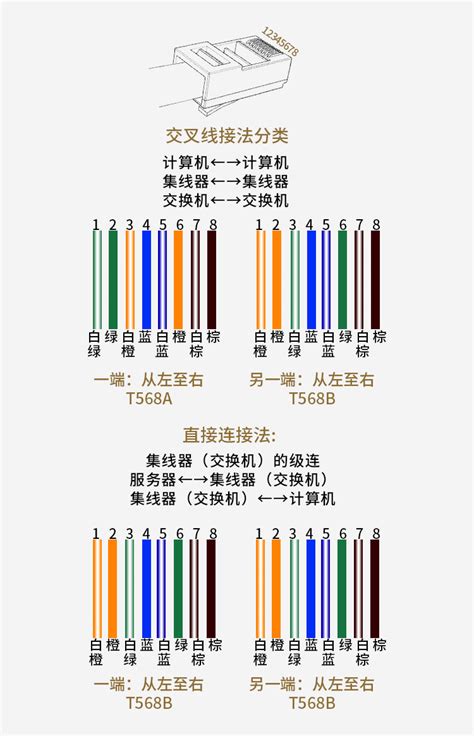网线接法图解怎么操作?
在现代社会的网络环境中,网线作为连接各个设备的基础元件,扮演着至关重要的角色。无论是家庭网络布局、办公室网络连接,还是数据中心的高密度布线,正确的网线接法不仅关系到网络信号的稳定性和速度,还直接影响到整个网络系统的效率和安全性。本文将多维度解析网线接法,通过图解方式详细阐述各类网线的连接方式,帮助您轻松掌握网线接线的精髓。

一、网线类型及选择
在开始讲解接法之前,我们先来了解下常见的网线类型。网线,全称以太网电缆,根据其内部结构和传输性能的不同,主要分为以下几种:

1. 超五类网线(Cat5e):适用于100Mbps和1000Mbps以太网,具有良好的抗干扰能力,能满足大部分家庭和办公室的基本需求。
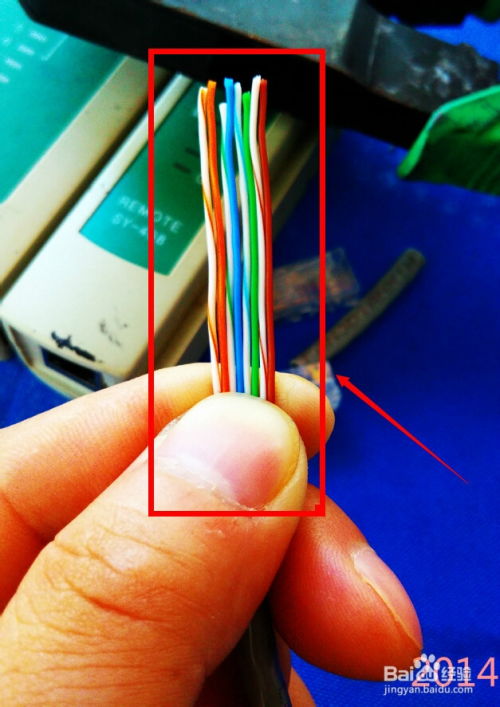
2. 六类网线(Cat6):在超五类的基础上优化了性能,增加了十字骨架设计,能更好地防止电磁干扰,支持千兆网络传输,是更高级的选择。
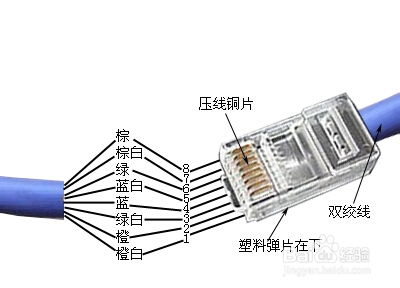
3. 超六类网线(Cat6a):进一步增强带宽和屏蔽效果,能稳定支持10Gbps的网络速度,适用于需要高速数据传输的场景,如数据中心和大型企业网络。
4. 七类网线(Cat7):采用双屏蔽结构,拥有更高的带宽和传输速率,可支持10Gbps以太网及更高级别的应用,但成本较高,常用于特定高性能需求的环境。
二、网线接法概述
网线接法主要分为直通(Straight-Through)和交叉(Crossover)两种,但在当前网络设备普遍支持自动MDI/MDIX识别的背景下,交叉线的使用已大为减少。大多数情况下,我们使用的都是直通线。此外,针对不同类型的网线,还有不同的RJ45水晶头接法标准,其中最常用的是T568A和T568B。
三、T568A与T568B标准详解
T568A标准
1. 绿白 - 1
2. 绿 - 2
3. 橙白 - 3
4. 蓝 - 4
5. 蓝白 - 5
6. 橙 - 6
7. 棕白 - 7
8. 棕 - 8
T568B标准
1. 橙白 - 1
2. 橙 - 2
3. 绿白 - 3
4. 蓝 - 4
5. 蓝白 - 5
6. 绿 - 6
7. 棕白 - 7
8. 棕 - 8
四、直通线接法图解
由于T568B标准在实际应用中更为广泛,这里重点介绍基于T568B标准的直通线制作步骤:
材料准备:
一根网线(根据需求选择Cat5e、Cat6等)
两个RJ45水晶头
压线钳(包含剥线刀、剪线刀和压线口)
测线仪(可选,用于检测网线连通性)
步骤一:剥线
使用压线钳的剥线刀部分,在网线的一端距离末端约2cm处,旋转一圈后轻轻拉出外皮,露出内部的8根线芯。注意不要切断线芯或损伤其绝缘层。
步骤二:排序与修剪
按照T568B标准的颜色顺序,将线芯排列整齐。然后,用剪线刀修剪线芯末端,使其长度一致,约离水晶头金属触点约1.2cm。
步骤三:插入水晶头
将修剪好的线芯按顺序插入水晶头的插槽中,确保每根线芯都紧紧贴合在插槽底部,颜色顺序准确无误。
步骤四:压接水晶头
将装有线芯的水晶头放入压线钳的压线口中,确保水晶头完全嵌入并卡紧。然后用力压合压线钳,听到“咔嚓”一声后,水晶头便与线芯紧密连接。
步骤五:重复上述步骤
在网线的另一端重复步骤一至四,但使用相同标准(T568B),以确保制成的是直通线。
步骤六:测试(可选)
使用测线仪的两端分别接入网线的水晶头,检查各线芯的连通性。正常情况下,测线仪会按顺序点亮所有指示灯,表示网线连接无误。
五、注意事项
1. 保持线序一致:无论使用T568A还是T568B标准,必须确保网线两端的线序一致,否则将无法正常通信。
2. 线芯整理:在插入水晶头前,确保线芯排列整齐且紧凑,避免有任何一根线
- 上一篇: 一键转换RM为MP3:全能音频转换通的魔法之旅
- 下一篇: 如何在《刀剑2》中掌握马战抓马技巧?
-
 网线水晶头怎么接?图解教程资讯攻略11-14
网线水晶头怎么接?图解教程资讯攻略11-14 -
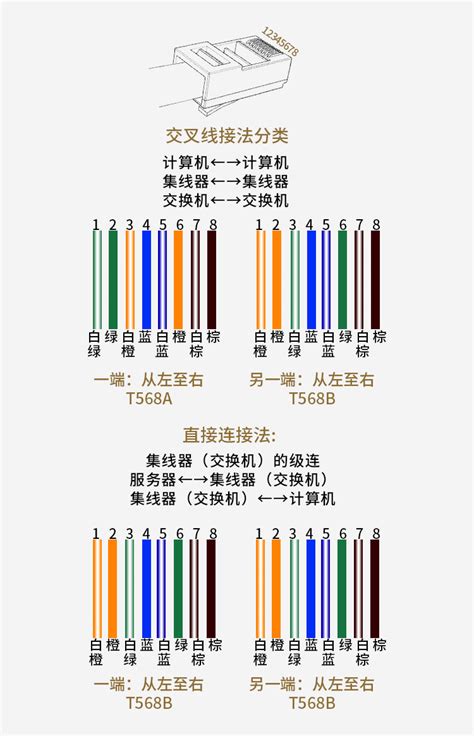 轻松学会网线接头接法资讯攻略11-09
轻松学会网线接头接法资讯攻略11-09 -
 网线水晶头接线步骤全解析:图文并茂教程资讯攻略11-08
网线水晶头接线步骤全解析:图文并茂教程资讯攻略11-08 -
 USB电源线正确接法详细图解指南资讯攻略11-21
USB电源线正确接法详细图解指南资讯攻略11-21 -
 TP-Link无线路由器如何设置图解资讯攻略11-23
TP-Link无线路由器如何设置图解资讯攻略11-23 -
 如何设置腾达路由器?图解教程资讯攻略11-10
如何设置腾达路由器?图解教程资讯攻略11-10